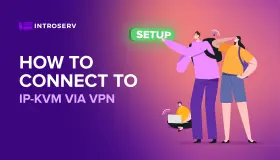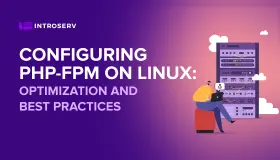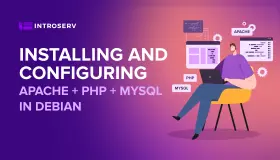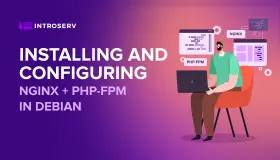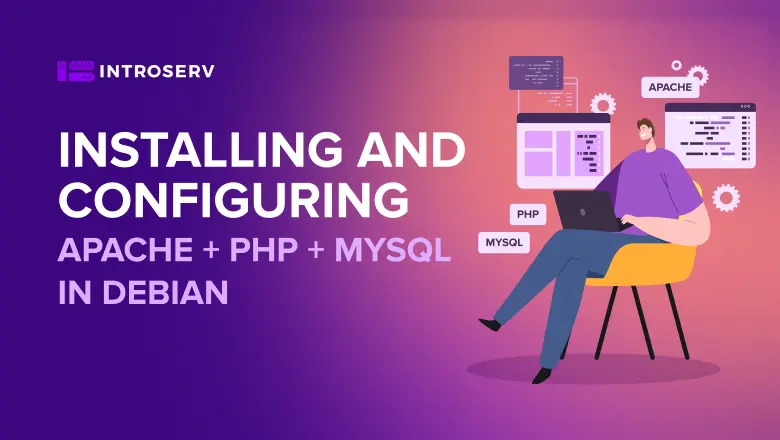
Встановлення та налаштування Apache+PHP+Mysql у Debian
LAMP - є набором програмних продуктів, які широко застосовуються для створення веб-сервісів. Цей набір складається з операційної системи Linux, одного з найпоширеніших веб-серверів Apache, СУБД MySQL та скриптової мови PHP. Ця стаття присвячена процедурі стандартної установки та налаштування даного набору для подальшого використання під веб-сервісами.
В якості операційної системи був обраний Debian 8 як один з найпопулярніших дистрибутивів GNU/Linux. Сам процес установки даної операційної системи розглядатися нічого очікувати, оскільки належить до теми статті.
Усі операції з встановлення та налаштування будуть виконуватись під обліком користувача root.
Встановлення Apache
Перед початком встановлення необхідно виконати команду:
apt-get update
Далі необхідно встановити пакет самого веб-сервера Apache:
apt-get install apache2
Після завершення інсталяції веб-сервер буде готовий до роботи. Перевірити його працездатність можна просто, відкривши в веб-браузері IP-адресу сервера, на який було встановлено пакет Apache. Для версії 2.4 сторінка заглушка виглядає так:

Конфігураційний файл Apache знаходиться в /etc/apache2/apache2.conf
Директорія /etc/apache2/sites-enabled/ містить файли конфігурації створених веб-сервісів, а директорія /etc/apache2/sites-available/ символічні посилання файли конфігурацій веб-сервісів, які на даний момент включені.
За допомогою даних файлів конфігурацій можна керувати налаштуванням віртуальних хостів. Сервер Apache дозволяє розміщувати кілька віртуальних хостів (сервісів) одному сервері. За умовчанням весь вміст веб-сервісів знаходиться в папці /var/www. Розміщення вмісту можна змінювати, вказавши це конфігураційному файлі віртуального хоста, за це відповідає директива DocumentRoot.
Розглянемо створення найпростішої веб-сторінки з написом "Hello World". Для початку створимо папку, де зберігатиметься вміст. Для цього виконаємо команду:
mkdir /var/www/helloworld.net
У цій папці створимо найпростіший html файл index.html наступного змісту:
<html>
<head>
<title>Hello World</title>
</head>
<body>
<p>This is a test page.</p>
</body>
</html>
Після того як вміст найпростішої сторінки є, потрібно створити конфігураційний файл віртуального хоста. Для цього в папці /etc/apache2/sites-available/ створимо файл helloworld.net.conf (не забудьте про розширення conf) з таким вмістом:
<VirtualHost*:80>
ServerName helloworld.net
ServerAdmin user@user.net
ServerAlias www.helloworld.net
DocumentRoot /var/www/helloworld.net
CustomLog ${ APACHE_LOG_DIR}/helloworld.net.access.log combined
ErrorLog ${ APACHE_LOG_DIR}/helloworld.net.error.log
</VirtualHost>
Тут присутні параметри:
ServerName - доменне ім'я віртуального хоста (нашої сторінки);
ServerAdmin – адреса електронної пошти адміністратора;
ServerAlias - псевдонім віртуального хоста (доменне ім'я хоста з додаванням www);
DocumentRoot - місце, де зберігається вміст самого сервісу;
CustomLog - назва файлу журналу доступу із сервісу;
ErrorLog – назва файлу журналу помилок.
Детальний опис усіх параметрів та їх значень у конфігураційному файлі можна переглянути в офіційній документації (http://httpd.apache.org/docs/2...).
Наступним кроком необхідно увімкнути наш віртуальний хост. Це можна зробити як просто створивши символічне посилання:
cd /etc/apache2/sites-enabled
ln -s ../sites-available/helloworld.net.conf helloworld.net.conf
Також включення та вимкнення віртуальних хостів можна виконувати, застосовуючи команди a2ensite та a2dissite відповідно.
Для включення:
a2ensite helloworld.net
Для вимкнення:
a2dissite helloworld.net
Після включення хоста необхідно перезапустити сервер Apache:
/etc/init.d/apache2 restart
Тепер можна перевірити роботу створеної сторінки.

Для перевірки сторінки, можливо, на комп'ютері, з якого здійснюється перевірка, потрібно додати рядок у файл hosts:
xxx.xxx.xxx.xxx helloworld.net
Де xxx.xxx.xxx.xxx – це IP-адреса сервера з встановленим Apache. Файл hosts, знаходиться:
C:\Windows\System32\drivers\etc (у Win7);
/etc/hosts (Debian).
Встановлення PHP
Наступний крок – це встановлення скриптової мови PHP. Установка здійснюється командою:
apt-get install php5
Тепер потрібно перевірити роботу PHP. Для цього додамо до папки з вмістом сайту (/var/www/helloworld.net) файл test.php. У цей файл необхідно написати наступне:
<?php
phpinfo();
?>
Тепер відкриємо посилання helloworld.net/test.php у браузері. Отримаємо таку картину.

Слід зазначити, що є модуль PHP під сервер Apache. Цей модуль дозволяє Apache та PHP працювати більш ефективно. Перевірити чи встановлено модуль можна:
dpkg-l | grep libapache2-mod-php5
Якщо модуля немає, його треба встановити:
apt-get install libapache2-mod-php5.
Перевірити, чи підключений модуль в сервері Apache можна наступним чином:
ls -l /etc/apache2/mods-enabled/ | grep php5
Повинно з'явитися таке:
lrwxrwxrwx 1 root root 27 Sep 2 10:07 php5.conf -> ../mods-available/php5.conf
lrwxrwxrwx 1 root root 27 Sep 2 10:07 php5.load -> ../mods-available/php5.load
Якщо модуль не увімкнено, його за аналогією з віртуальними хостами можна увімкнути командою
a2enmod php5
Вимикається модуль командою a2dismod.
Установка mysql
Останнім кроком для підготовки середовища для роботи з веб-сервісами є установка СУБД mysql. Установка здійснюється командою:
apt-get install mysql-server php5-mysql
У процесі інсталяції необхідно буде ввести пароль для користувача root.

Після завершення установки перевірити роботу mysql можна, підключившись до самої СУБД.
mysql -u root -p
Enter password:
Welcome to the MySQL monitor. Commands end with; or \g.
Your MySQL connection id is 43
Server version: 5.5.49-0+deb8u1 (Debian)
…
mysql>
На цьому базова підготовка сервера завершена. Додатково для керування базою даних можна ще встановити утиліту phpmyadmin.
apt-get install phpmyadmin
При установці потрібно вказати сервер з яким буде виконуватися робота, це дозволить програмі установки автоматично налаштувати утиліту для роботи з цим сервером.

Також можна позитивно відповісти на пропозицію про налаштування бази даних.
І кілька разів ввести пароль для адміністратора бази даних (той, що був вказаний для root користувача при встановленні mysql).
Після завершення інсталяції phpmyadmin. Його роботу можна перевірити, перейшовши за посиланням http://localhost/phpmyadmin (якщо браузер відкривається з того ж сервера) або за посиланням http://IP-ADDRESS.example/phpm... з іншого комп'ютера, де IP-ADDRESS.example – це IP-адреса сервера.

Для входу необхідно використовувати логін та пароль, задані при встановленні mysql.